از زمان انتشار Redhat نسخه ۸ در ماه May سال ۲۰۱۹ کاربران توزیع Centos بیصبرانه منتظر انتشار نسخه جدید این توزیع یعنی انتشار نسخه Centos 8 بودند که باید بگیم انتظار تمام شد و اکنون نسخه Centos 8 منتشر و برای دانلود و نصب آماده است.
برای گذر از توضیحات و مشاهده آموزش نصب تصویری اینجا را کلیک کنید برو به آموزش نصب Centos 8
طبق اطلاعیه درج شده در سایت مرجع Centos این نسخه در ماه September سال ۲۰۱۹ منتشر شد که این یک خبر بسیار خوب برای شرکتهای ارائه دهنده خدمات هاست و تمامی مدیران سروری است که روزانه ساعتها با این توزیع محبوب سروکار دارند. شاید جالب باشد که بدانید بر طبق آمار وب سایت معتبر دیتانایز توزیع Centos از لحاظ میزان مصرف در بازار جهانی جایگاه سوم(در تاریخ انتشار این مقاله) را دارا است. اگر شما هم جزو افرادی هستید که مایل به پرداخت هزینه بالای لینوکس Redhat نیستید قطعا Centos میتواند بهترین انتخاب برای شما باشد.
نیم نگاهی به Centos Stream
انتشار نسخه ۸ Centos همراه با رونمایی این پروژه متن باز از یک نسخه دیگر با نام Centos Stream نیز بود، که سعی میکنیم در مقالهای جداگانه به طور کامل به بررسی و معرفی این نسخه نیز بپردازیم اما به طور کلی و به زبان ساده تا قبل از ارائه این نسخه یعنی Centos Stream این توزیع نقش چندانی در بروزرسانیهای نسخه والد خود یعنی Redhat ایفا نمیکرد و این Fedora بود که ابتدا جدیدترین آپدیتها و امکانات Redhat در آن پیادهسازی و پس از آزمون و خطا بر روی Redhat اجرا یا اجرای آن منتفی میشد اما با اجرای این پروژه جدید همینک جامعه Centos نیز پس از Fedora به عنوان لایه میانی نقش مهمی در آپدیتهای Redhat بر عهده دارد. توسعه دهندگان بر این امید هستند تا با اجرای این پروژه جدید و همیاری و همکاری جامعه توسعه دهندگان Centos به پیشرفت هرچه بیشتر و سریعتر Redhat و به طبع Centos که همیشه بر پایه آخرین نسخه Redhat اجرا میشود کمک شایانی نمایند .
Centos 8 چه ویژگیهایی دارد
برای اشاره به ویژگیهای Centos 8 برای شروع باید بگوییم که این نسخه از کرنل لینوکس ۴ بهره میبرد که البته با توجه به سیاست همیشگی Centos که همانند Redhat همیشه از نسخههای Stable استفاده کرده است کمی از آخرین نسخه کرنل لینوکس قدیمیتر است که البته این موضوع به خودی خود یک حسن برای این توزیع محسوب میشود و به این ترتیب میتوانید با اطمینان خاطر بیشتری از Centos استفاده نمایید. اما اگر همچنان به دنبال استفاده از آخرین نسخهها بر روی سرور لینوکس هستید ما به شما استفاده از Fedora را پیشنهاد میکنیم.
از سایر تغییرات اساسی در این نسخه باید به تغییر مدیر بسته از yum در نسخه های قبلی به dnf بگیم که البته طبق بررسیهای و اطلاعاتی که تا اینجا به دست آوردیم هیچ تغییری در نحوه استفاده از آن نسبت به پکیج منیجر قبلی خود یعنی yum نداشته و یکی از علل اصلی این تغییر در نسخه Centos 8 سرعت بیشتر این مدیر بسته (package manager) به نسبت همتای قبلی خود یعنی yum بوده است.
اما یک تغییر دیگر که بسیار محبوب برای توسعه دهندگان و برنامه نویسان است، Centos 8 علاوه بر پشتیبانی از سیستم ورژن کنترل ۲٫۱۸ Git دو سیستم ورژن کنترل دیگر Mercurial 4.8 و Subversion 1.10 را نیز به صورت پیشفرض پشتیبانی میکند.
هرچه بیشتر تغییرات این نسخه را بررسی کنیم بیشتر و بیشتر از انتشار این نسخه خوشحال میشویم، اگر بر روی سرور مجازی لینوکس خود با Centos 7 کار میکردید حتما خیلی اوقات برای نصب یک سری نرم افزار ها مانند نسخههای جدید Nodejs روی این توزیع به علت نسخه پایین کامپایلر GCC مایوس شده بودید اما خوشبختانه در نسخه ۸ این توزیع یکی دیگر از تغییرات اساسی آپدیت GCC به نسخه ۸٫۲ هست که بسیار خبر خوبی بود.
از دیگر تغییرات در نسخه Centos 8 میتوان به پشتیبانی از python 3 اشاره کرد که البته به صورت پیشفرض نصب نیست اما به راحتی قابل نصب است و سیستم عامل به صورت پیشفرض از این نسخه استفاده خواهد کرد البته پشتیبانی بسیار محدودی از نسخه python 2.8 هم همچنان وجود دارد اما بسیار محدود است. از سایر زبانهای پشتیبانی شده در Centos8 میتوان به Node.js 10.1, PHP 7.2, Ruby 2.5, Perl 5.26, SWIG 3.0 اشاره کرد که بیشتر آنها را که بالاتر هم اشاره کردیم مدیون استفاده از GCC 8.2 هستیم.
با وجود تمام بروزرسانیهای اشاره شده در بالا اما اگر شما یک برنامه نویس یا توسعه دهنده هستید و قصد دارید از Centos به عنوان سیستم کاری خود استفاده کنید و به دنبال بروزرسانیهای سریع هستید پیشنهاد من استفاده از نسخه Centos Stream برای شماست که بالاتر به آن اشاره کردیم، در این سیستم عامل شاید روزانه چندین بار آپدیت جدید دریافت کنید و البته سعی کنید از این نسخه برای سیستمهای زیر بار و به اصطلاح production استفاده نکنید.
یکی از تغییرات بسیار مهم برای استفاده کنندگان Centos به عنوان سیستم عامل سرور استفاده از فایروال nftables به جای iptables است و از این پس Firewalld که در نسخه Centos 7 از iptables در بکاند خود استفاده میکرد از nftables استفاده میکند. اگر قصد ارتقا از Centos 7 به Centos 8 را دارید جای نگرانی بابت این تغییر نیست و nftables از تمامی رولهایی که در iptables ایجاد شده است پشتیبانی میکند اما باید دقت داشته باشید که نحو نگارش(syntax) کامندهای این دو با هم متفاوت است، پس اگر از اسکریپتهایی استفاده کرده اید که در iptables رول اضافه کنند به این اسکریپتها توجه کنید و کامندها را با دقت بیشتری مجدد بررسی کنید.
برای کسانی که از CentOS به عنوان سیستم دسکتاپ استفاده می کنید ، رابط پیش فرض GNOME Shell به نسخه ۳٫۲۸ به روز شده است. در زیر آن رابط نمایش پیش فرض Wayland است. اگر اصرار دارید ، می توانید از رابط X.Org برای رابط نمایشگر خود استفاده کنید.
ارتقا از Centos 7 به Centos 8
اگر میخواهید با استفاده از Source Code اقدام کنید سورس کدها را میتوانید در git.centos.org پیدا کنید، همچنین سورس کدهای RPM نیز منتشر شده اند که میتوانید با دستور زیر دریافت کنید.
yumdownloader --source <packagename>
اگر شما قصد دارید سیستم خود را از Centos 7 به Centos 8 ارتقا دهید به این نکته توجه کنید که در این راه تنها هستید چرا که هنوز هیچ راهنما و راه حلی برای انجام این ارتقا ارائه نشده است و ریسک انجام این ارتقا کاملا بر عهده شما خواهد بود، پیشنهاد ما ایجاد بک آپ از اطلاعات و تنظیمات و نصب مجدد و انتقال و راه اندازی مجدد برای استفاده از Centos 8 است.
دانلود فایل ISO سیستم عامل Centos 8
جهت دانلود ISO لینوکس Centos 8 میتوانید از میان میرورهای رسمی Centos اقدام کنید که در لینک زیر میتوانید لیست میرورها را مشاهده کنید.
برای نمونه در حال حاضر آخرین نسخه Centos 8 را میتوانید از میرور ترکیه در این لینک دانلود کنید.
راهنمای نصب مرحله به مرحله و تصویری Centos 8
نصب Centos 8 نسبت به Centos 7 تغییر چندانی نداشته و به سادگی قابل نصب است، با این وجود سعی کردیم با نصب یک نسخه این سیستم عامل و اشتراک تصویر مرحله به مرحله نصب، هرچه بیشتر در راستای استفاده از این سیستم عامل فوق العاده راهنمایی کرده باشیم.
در ادامه لازم به ذکر این نکته هست که در صورت تهیه سرور ابری یا مجازی از مدیران هاست نیاز به گذراندن این مراحل نبوده و تنها با انتخاب سیستم عامل centos 8 و زدم دکمه نصب سرور لینوکس شما با سیستم عامل centos 8 آماده استفاده خواهد بود.
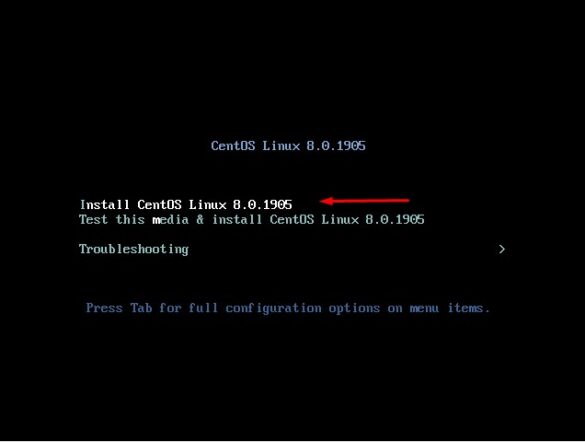
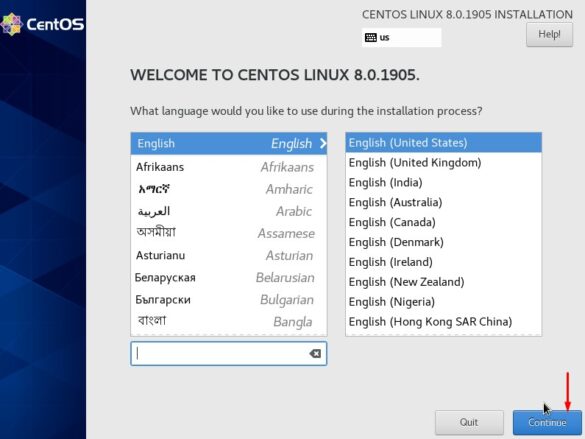
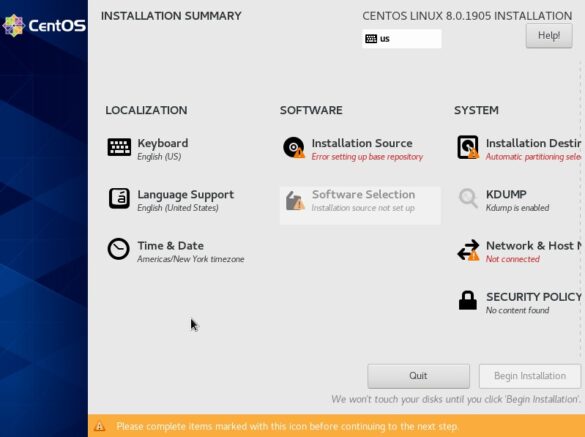
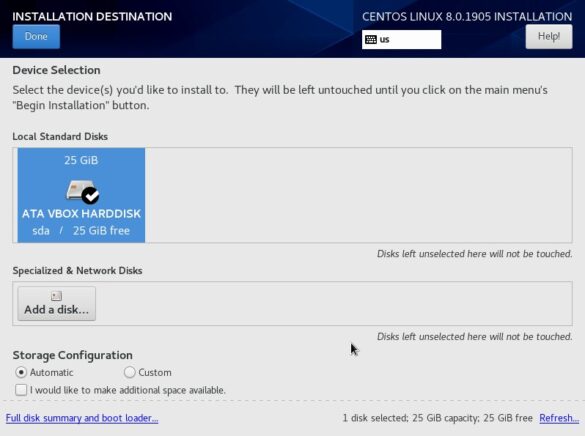
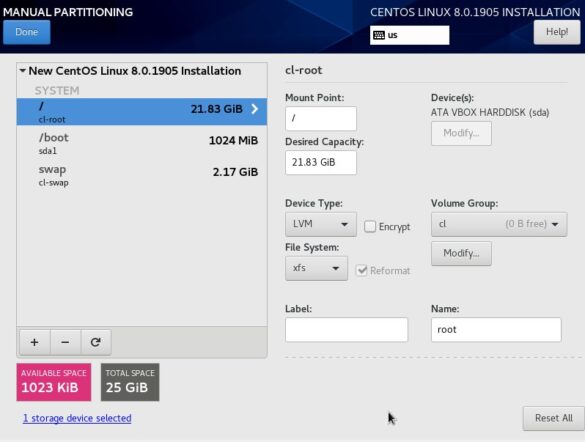
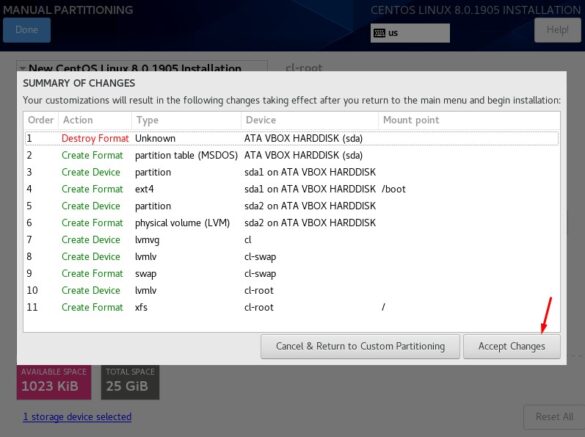
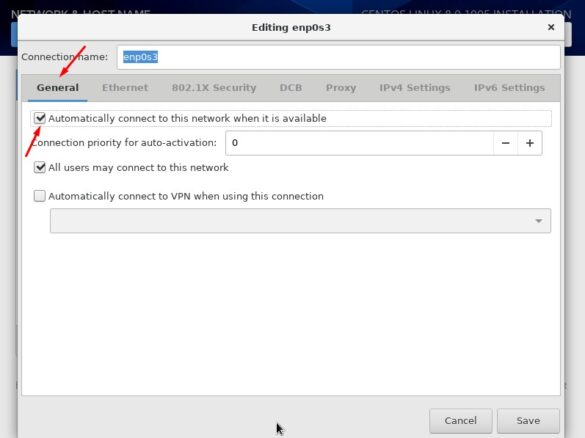
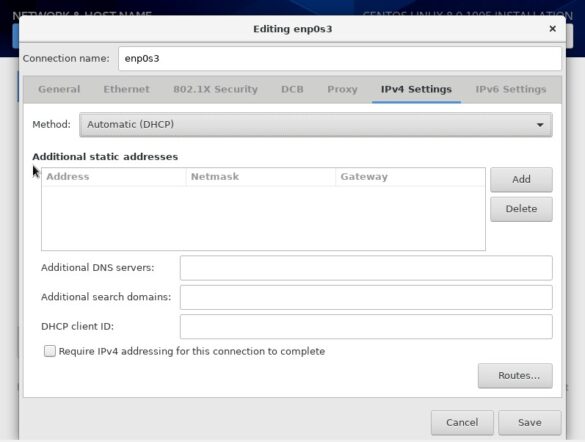

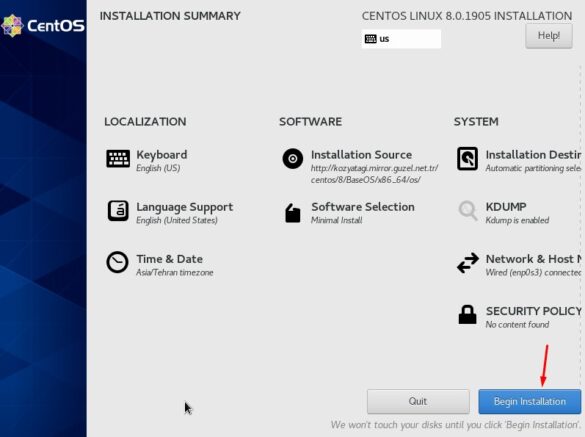
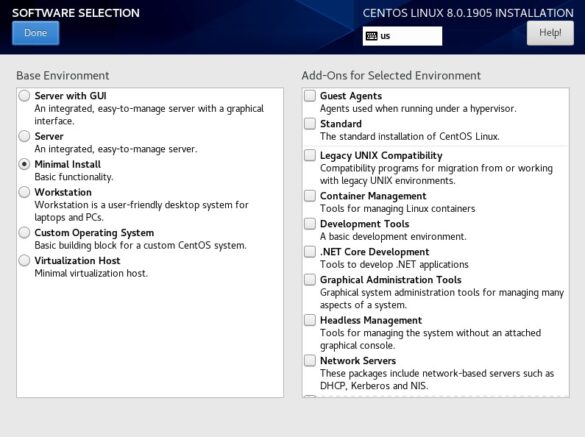
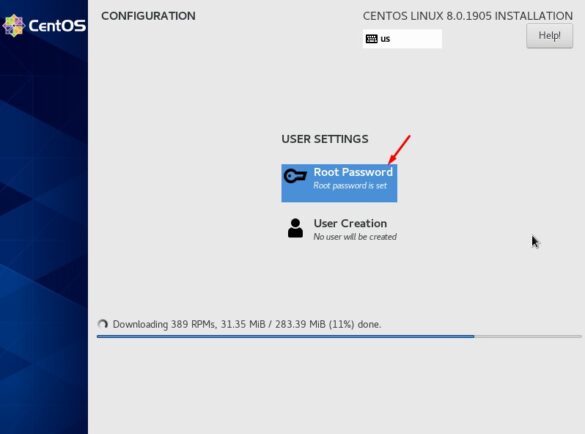
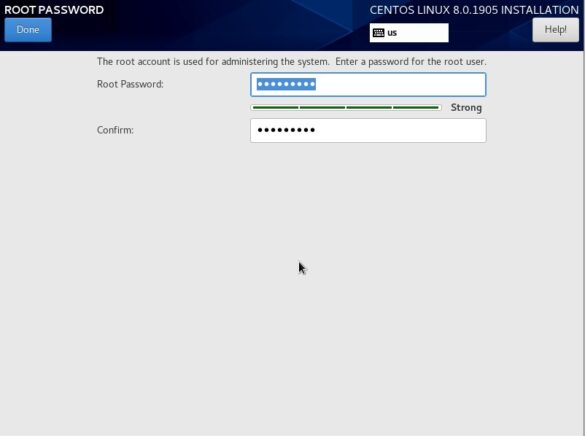

سوالات متداول درباره Centos 8
Centos یکی از توزیعهای محبوب لینوکس است که بر پایه هسته Redhat توسعه داده میشود.
در دنیای بزرگ تکنولوژی یکی از راههای ساده برای حفظ امنیت استفاده از آخرین نسخهها و بروزرسانیهای جدید سیستم عامل و نرمافزارهای مختلف است، یکی از دلایل استفاده از نسخه ۸ Centos که خیلی کوتاه میتوان به آن اشاره کرد همین امر است و البته دلایل دیگری نیز وجود دارد که با مطالعه این مقاله متوجه خواهید شد.
اگر به دنیال راهی برای ارتقا Centos 7 به Centos 8 هستید باید بگویم تا تاریخ نگارش این مقاله راهی برای ارتقا وجود ندارد.
پاسخ این پرسش با سراحت بله است، Centos 8 نسبت به نسخه قبلی خود از لحاظ کارکرد کاربر با آن تغییرات چندانی نداشته است، برای اطلاع از تغییرات این نسخه همین مقاله را مطالعه کنید.




۴ نظر
طبق تجربه پیشنهاد میکنم تا زمانی که حداقل نسخه centos 8.1 یا حتی centos 8.2 ارائه نشده برای سرورهای پروداکشن ازش استفاده نکنید
تقریبا موافقم باهاتون اما نه دقیقا، تا اینجای کار که من دیدم نسخه خوبی ریلیز کردن و مشکلی نداشتم باهاش
با سلام centos 8 نصب کردم اما نمیتونم روش نرم افزار نصب کنم . وقتی اقدام به نصب می کنم فایل رو شناسایی نمیکنه و اخطار میده could not display”xampp…..
سلام
سوالتون خیلی کلیه و اطلاعاتی ندادید که بشه بر اساس اون مشکل شمارو بررسی کرد